Проект «Облако знаний» – это универсальная образовательная платформа для учащихся и преподавателей школ. Интерактивные тренажеры по различным предметам, разработанные в рамках проекта, предоставляют пользователям интересный, современный и соответствующий различным тематикам школьной программы образовательный контент.
Как найти задания «Облако знаний» в библиотеке
Найти задания «Облако знаний» в библиотеке вы можете, установив соответствующие фильтры в левой части экрана.
В блоке «Партнеры и издательства» выберите «Облако знаний», остальные фильтры установите в соответствии с вашими интересами.

Выбор партнера на панели с фильтрами
Подробнее о работе с фильтрами вы можете узнать здесь.
В каталоге отобразятся задания «Облако знаний» соответствующие выбранным фильтрам.
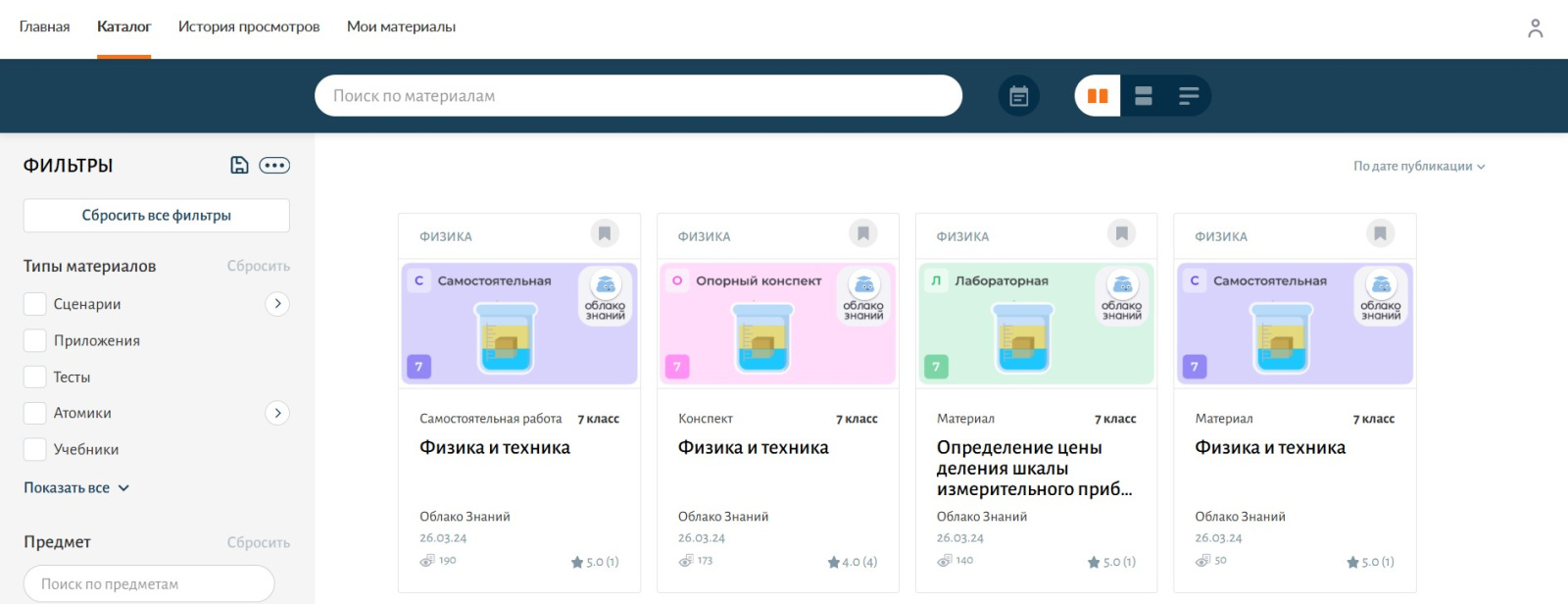
Каталог материалов «Облако знаний»
Как выполнить задания «Облако знаний» в библиотеке
Для выполнения задания в библиотеке выполните следующие действия:
Шаг 1. Перейдите к заданиям.
Существуют два способа перехода к заданиям.
Способ 1
Нажмите на название задания в каталоге материалов.

Название задания
Откроется карточка материала.

Карточка материала
Для перехода к выполнению заданий нажмите на кнопку «Перейти в материал».
Способ 2
Выберите задание «Облако знаний» из каталога и нажмите на кнопку «Перейти в материал».
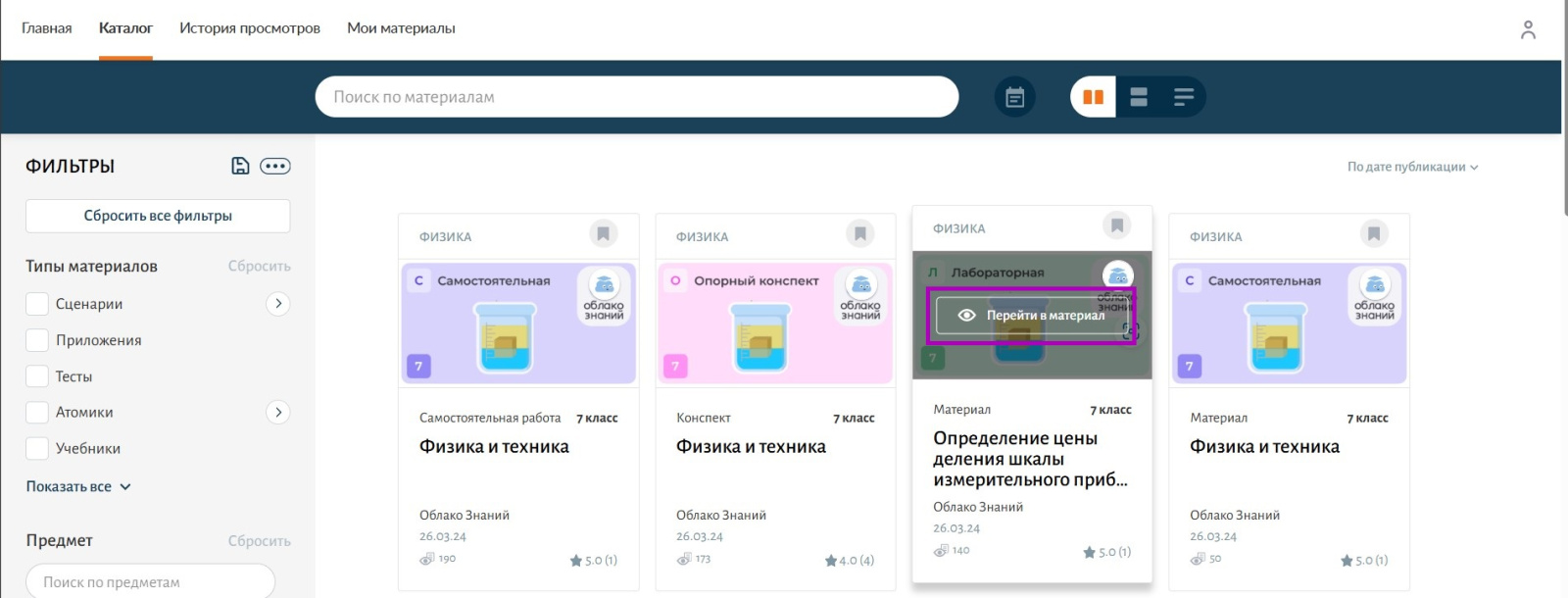
Кнопка «Перейти»
Независимо от выбранного способа перехода к выполнению заданий, в новом окне откроются задания для выполнения.
Шаг 2. Выберите ответ из предложенных и нажмите на кнопку «Ответить».
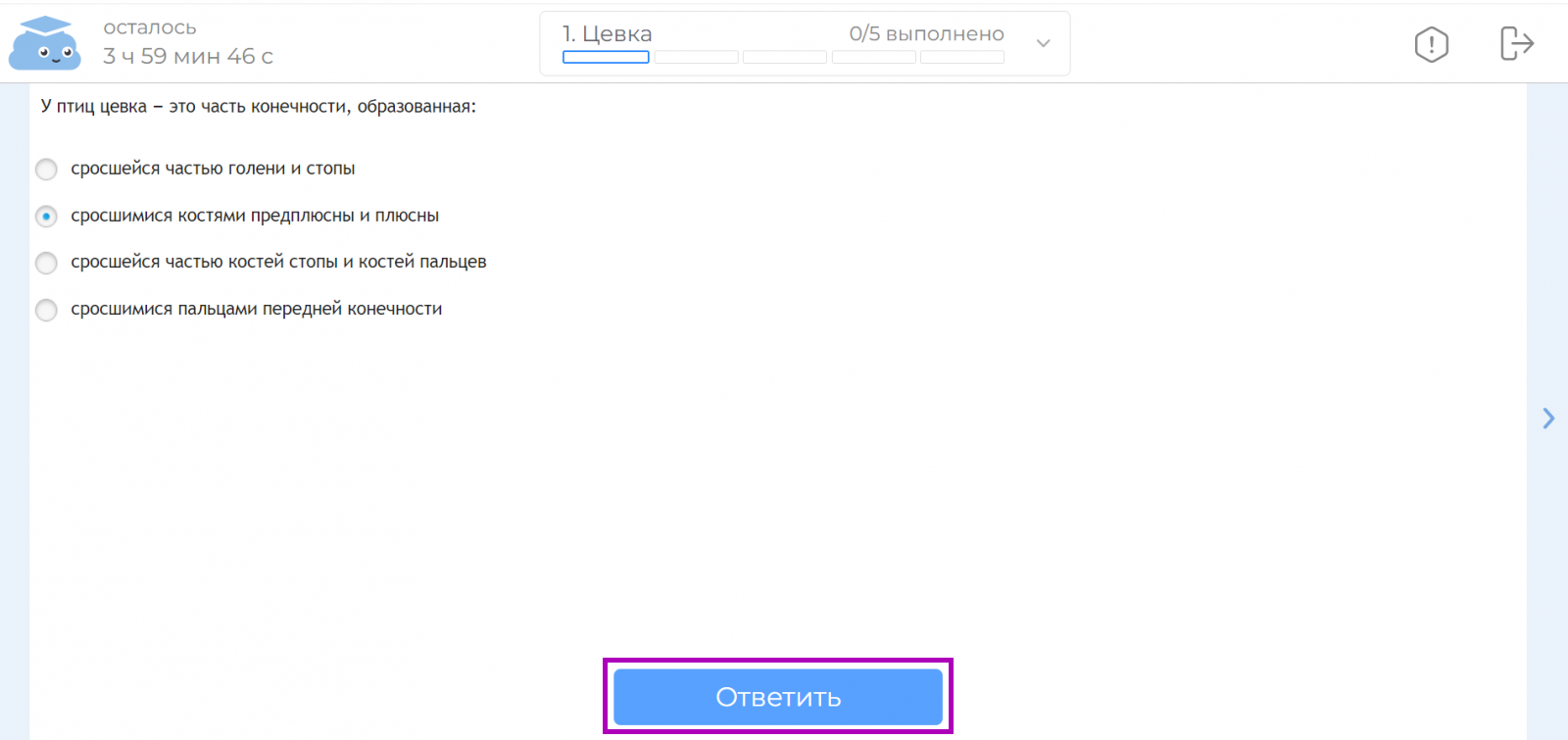
Кнопка «Ответить»
Шаг 3. Нажмите на кнопку перехода к следующему заданию.
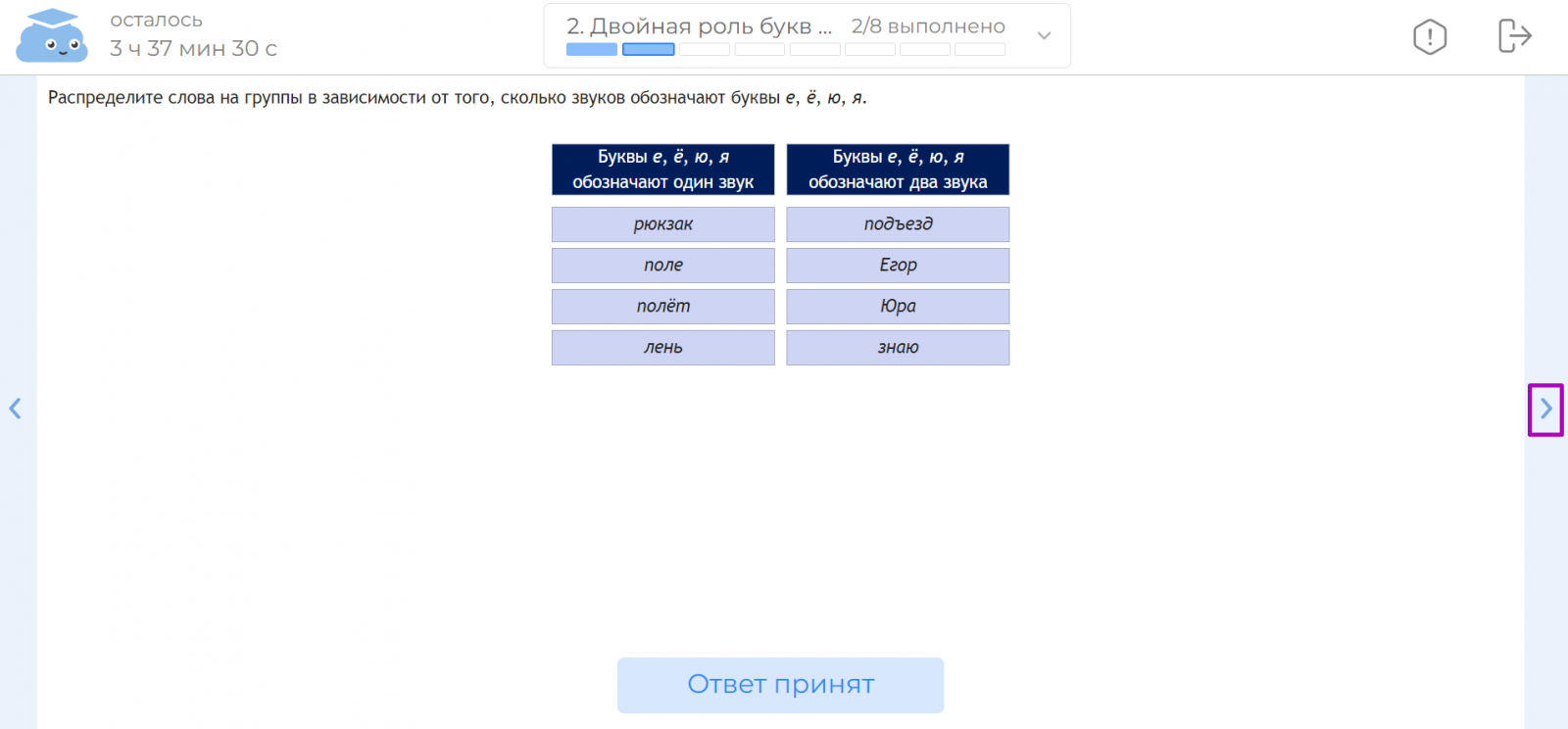
Переход к следующему заданию
Шаг 4. По завершению выполнения заданий нажмите на кнопку «Завершить» в верхнем правом углу страницы.
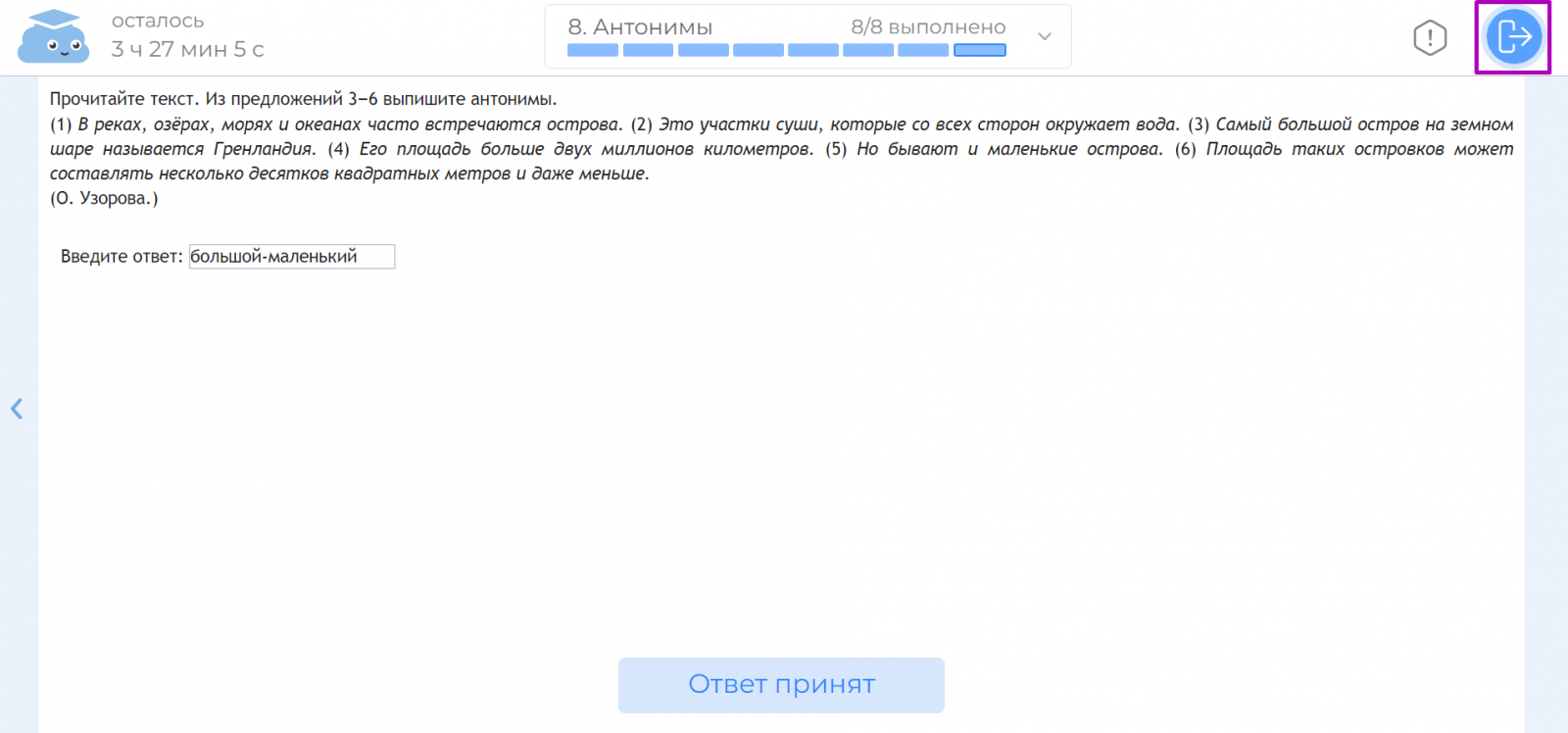
Завершение работы
Откроется диалоговое окно с предупреждением.
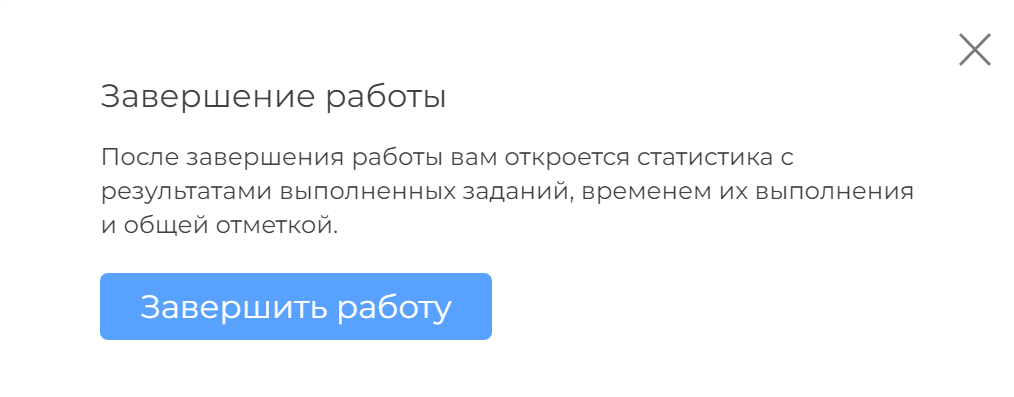
Диалоговое окно
Шаг 5. Нажмите на кнопку «Завершить работу».
Откроется статистика выполнения работы.
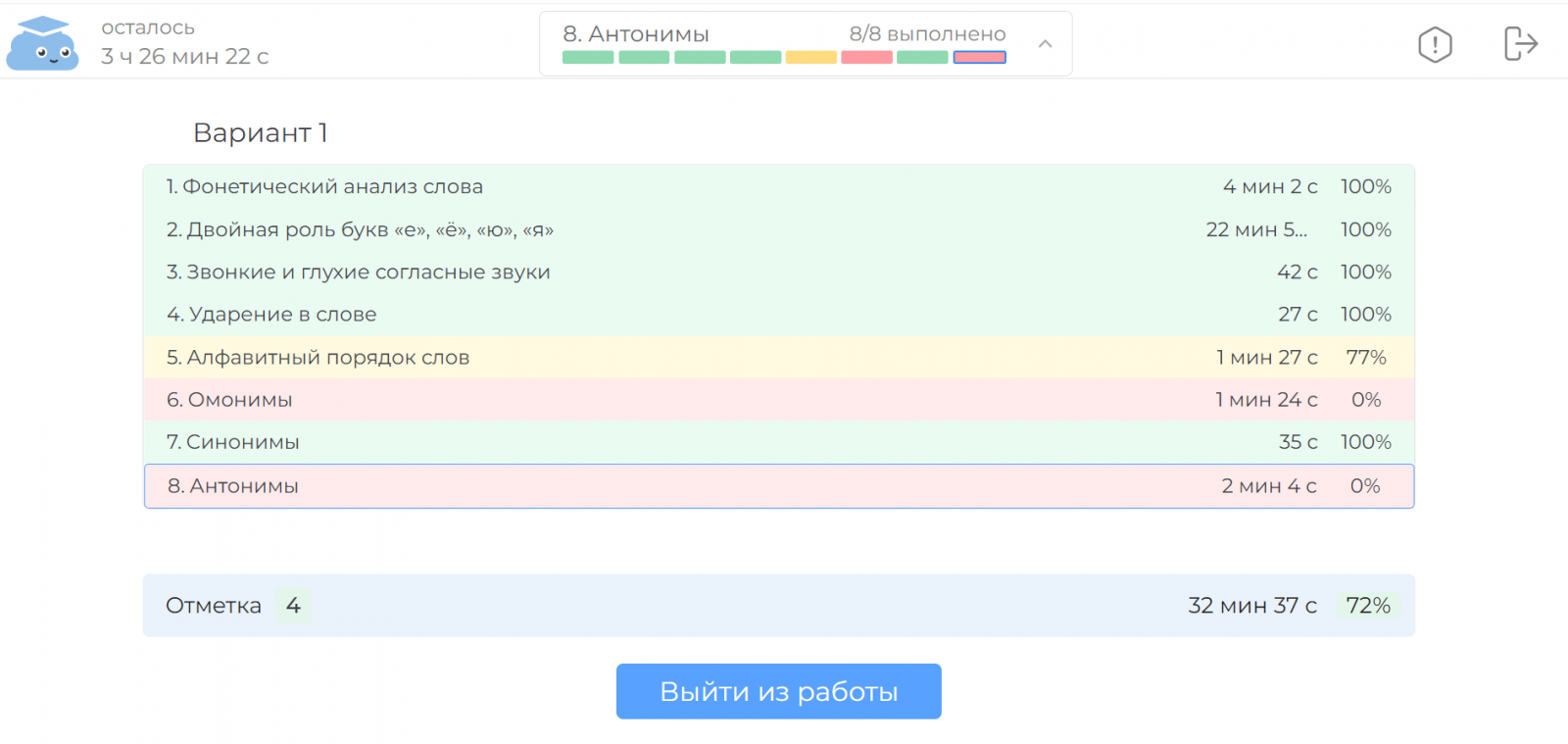
Статистика выполнения работы
В статистике ответы выделены несколькими цветами:
- зеленый — правильный ответ
- желтый — частично правильный ответ
- розовый — неправильный ответ
Шаг 6. Для выхода из работы нажмите на кнопку «Выйти из работы».
Оглавление